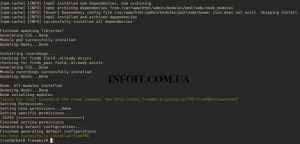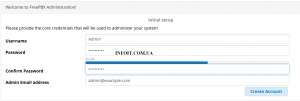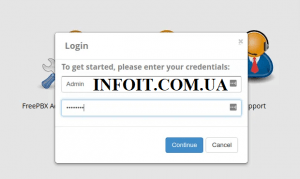Как установить FreePBX на CentOS 8 / RHEL 8
Как я могу установить FreePBX на CentOS 8 / RHEL 8 ?. FreePBX — это инструмент с открытым исходным кодом для управления системами АТС Asterisk с открытым исходным кодом. Он в основном написан на PHP и может быть установлен как в дистрибутивах семейства Red Hat, так и в Debian Linux.
В этом сообщении блога мы рассмотрим этапы установки и настройки FreePBX на RHEL / CentOS 8. Эта установка предполагает, что у вас есть работающая установка сервера Asterisk PBX. Если у вас нет сервера АТС Asterisk, обратитесь к нашему руководству ниже.
Как установить Asterisk 16 LTS на CentOS / RHEL 8
Шаг 1. Обновите систему и установите SELinux в принудительный режим.
Начать работу по современной системе.
sudo dnf -y update
Если вас не устраивает, что SELinux работает в принудительном режиме, переведите его в разрешающий режим.
sudo setenforce 0 sudo sed -i 's/\(^SELINUX=\).*/\SELINUX=permissive/' /etc/selinux/config
Добавьте репозиторий EPEL, используя Как установить репозиторий EPEL на RHEL / CentOS 8
Шаг 2. Установите зависимости
Установите средства разработки на сервер RHEL / CentOS.
sudo dnf -y groupinstall "Development Tools"
Установите другие необходимые зависимости:
sudo dnf install -y @php tftp-server ncurses-devel sendmail sendmail-cf newt-devel libxml2-devel libtiff-devel gtk2-devel subversion kernel-devel git crontabs cronie cronie-anacron wget vim php-xml sqlite-devel net-tools gnutls-devel unixODBC
Шаг 3: Установите сервер базы данных MariaDB:
FreePBX требует сервера базы данных для конфигурации и хранения данных. Используйте руководство по ссылке ниже, чтобы установить и настроить сервер базы данных MariaDB.
Как установить MariaDB на RHEL / CentOS 8
Шаг 4: Установка Node.js 10 LTS
FreePBX имеет Node.js в качестве зависимости, установите его в своей системе, используя наше руководство ниже:
Как установить Node.js 10 LTS на RHEL / CentOS 8
Шаг 5: Установите и настройте веб-сервер Apache
Установите httpd пакет с помощью диспетчера пакетов yum:
sudo dnf -y install @httpd
Удалить index.html страницу по умолчанию
sudo rm -f /var/www/html/index.html
Запустите и включите службу httpd для запуска при загрузке.
sudo systemctl enable --now httpd
Если у вас есть активная служба межсетевого экрана firewalld, откройте порты http и https.
sudo firewall-cmd --add-service={http,https} --permanent
sudo firewall-cmd --reload
Шаг 6. Установите PHP и необходимые расширения.
FreePBX зависит от PHP, выполните следующие команды, чтобы установить php и необходимые расширения.
sudo dnf -y install wget @php php-pear php-cgi php-common php-curl php-mbstring php-gd php-mysqlnd php-gettext php-bcmath php-zip php-xml php-json php-process php-snmp
Измените максимальный размер загружаемого файла php:
sudo sed -i 's/\(^upload_max_filesize = \).*/\10M/' /etc/php.ini
Запустите php-fpm и httpd.
sudo systemctl enable --now php-fpm httpd sudo systemctl restart php-fpm httpd
Проверьте статус двух служб.
$ sudo systemctl status php-fpm httpd
● php-fpm.service - The PHP FastCGI Process Manager
Loaded: loaded (/usr/lib/systemd/system/php-fpm.service; enabled; vendor preset: disabled)
Active: active (running) since Sat 2019-03-23 21:26:53 EAT; 11s ago
Main PID: 29086 (php-fpm)
Status: "Processes active: 0, idle: 5, Requests: 0, slow: 0, Traffic: 0req/sec"
Tasks: 6 (limit: 11510)
Memory: 22.8M
CGroup: /system.slice/php-fpm.service
├─29086 php-fpm: master process (/etc/php-fpm.conf)
├─29087 php-fpm: pool www
├─29088 php-fpm: pool www
├─29089 php-fpm: pool www
├─29090 php-fpm: pool www
└─29091 php-fpm: pool www
Mar 23 21:26:53 rhel8.local systemd[1]: Starting The PHP FastCGI Process Manager…
Mar 23 21:26:53 rhel8.local systemd[1]: Started The PHP FastCGI Process Manager.
● httpd.service - The Apache HTTP Server
Loaded: loaded (/usr/lib/systemd/system/httpd.service; enabled; vendor preset: disabled)
Drop-In: /usr/lib/systemd/system/httpd.service.d
└─php-fpm.conf
Active: active (running) since Sat 2019-03-23 21:26:54 EAT; 10s ago
Docs: man:httpd.service(8)
Main PID: 29095 (httpd)
Status: "Running, listening on: port 443, port 80"
Tasks: 213 (limit: 11510)
Memory: 31.0M
CGroup: /system.slice/httpd.service
├─29095 /usr/sbin/httpd -DFOREGROUND
├─29096 /usr/sbin/httpd -DFOREGROUND
├─29097 /usr/sbin/httpd -DFOREGROUND
├─29098 /usr/sbin/httpd -DFOREGROUND
└─29099 /usr/sbin/httpd -DFOREGROUND
Mar 23 21:26:54 rhel8.local systemd[1]: Starting The Apache HTTP Server…
Mar 23 21:26:54 rhel8.local httpd[29095]: Server configured, listening on: port 443, port 80
Mar 23 21:26:54 rhel8.local systemd[1]: Started The Apache HTTP Server.
Шаг 7: Загрузите и установите FreePBX на CentOS 8 / RHEL 8
Загрузите последнюю версию FreePBX 14 LTS:
wget http://mirror.freepbx.org/modules/packages/freepbx/freepbx-14.0-latest.tgz
Распакуйте файл:
tar xfz freepbx-14.0-latest.tgz
Установите FreePBX на CentOS / RHEL 8.
cd freepbx sudo ./start_asterisk start sudo ./install -n
Если у вас есть пароль root для сервера базы данных, используйте:
sudo ./install -n --dbuser root --dbpass password
Замените пароль паролем корневой базы данных. Ниже приведен пример вывода установки:
Перезапустите httpd.
sudo systemctl restart httpd
Шаг 8: доступ к веб-интерфейсу FreePBX
Откройте свой веб-браузер и подключитесь к IP-адресу или имени хоста вашего нового сервера FreePBX.
1. Создайте первую учетную запись администратора
2. Когда закончите вводить данные пользователя-администратора, нажмите «Создать учетную запись», чтобы создать учетную запись. На следующей странице вы получите консоль входа в систему.
Вы попадете в панель управления FreePBX, где сможете управлять своей АТС Asterisk. Теперь у вас установлен FreePBX на сервере RHEL / CentOS 8.